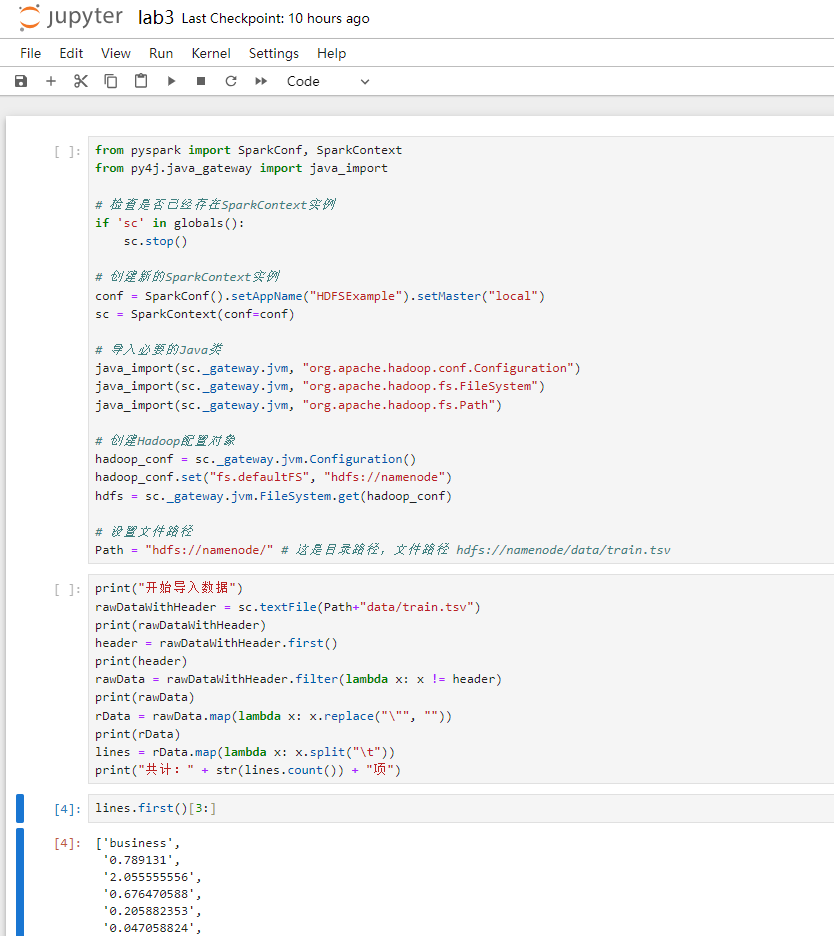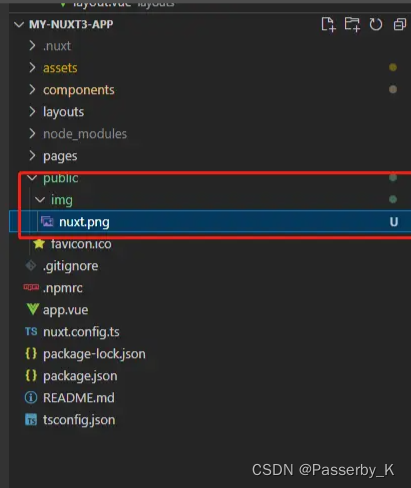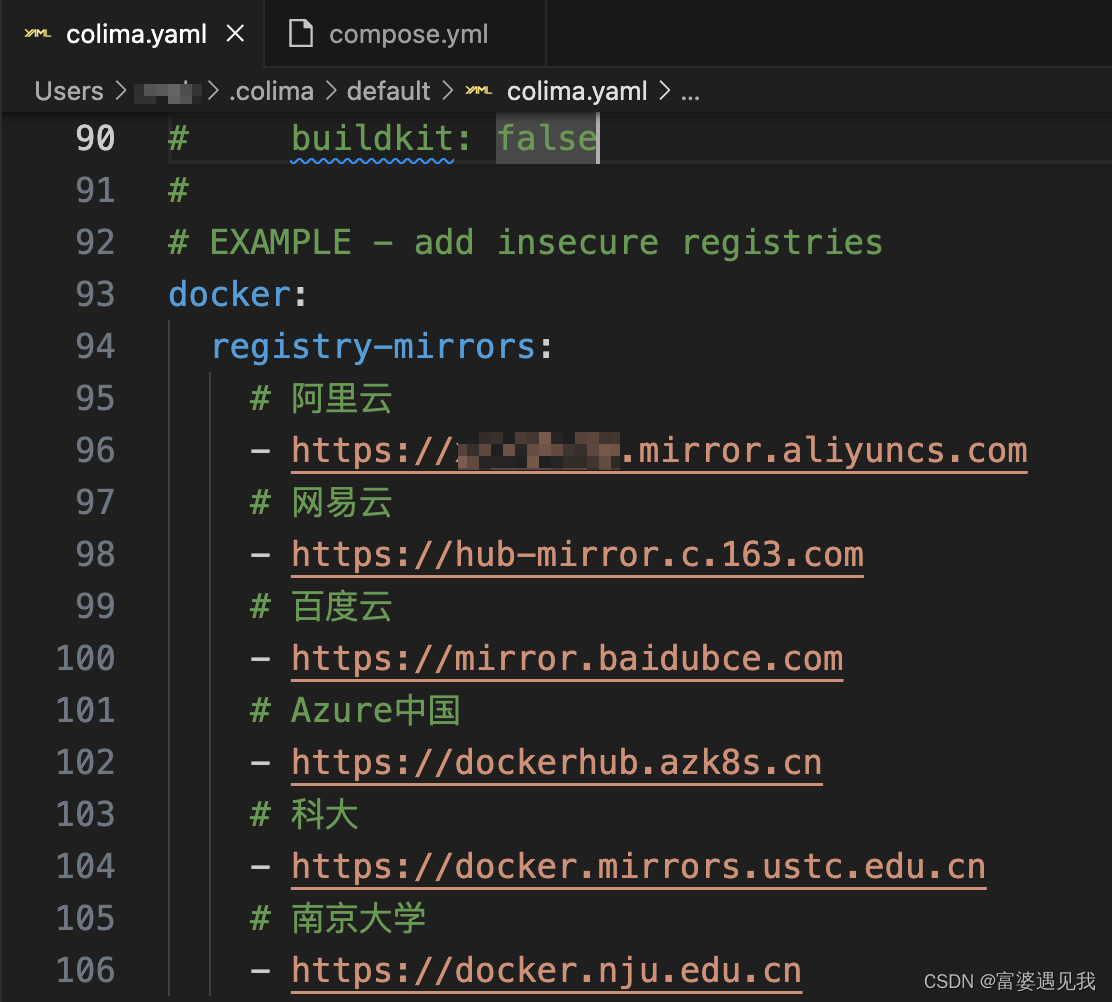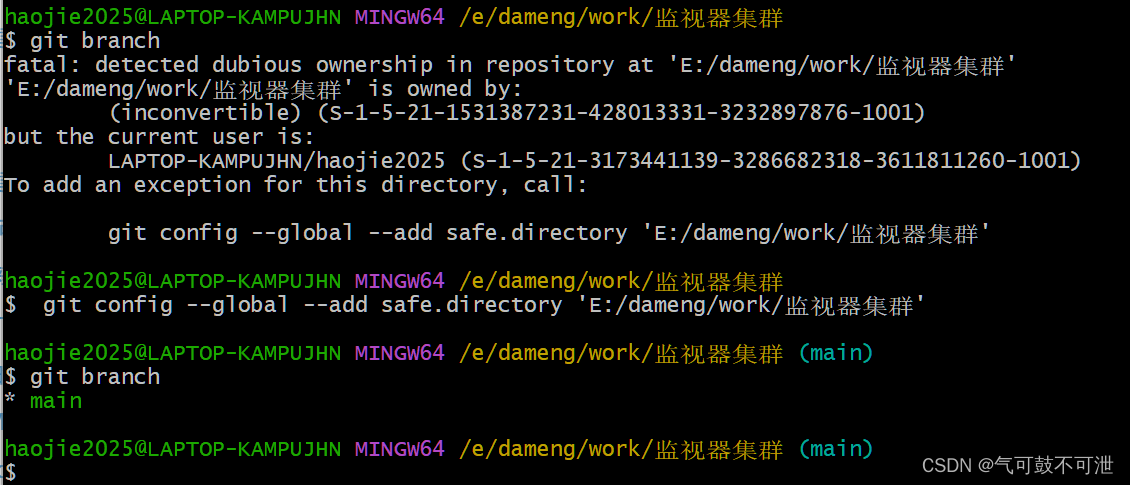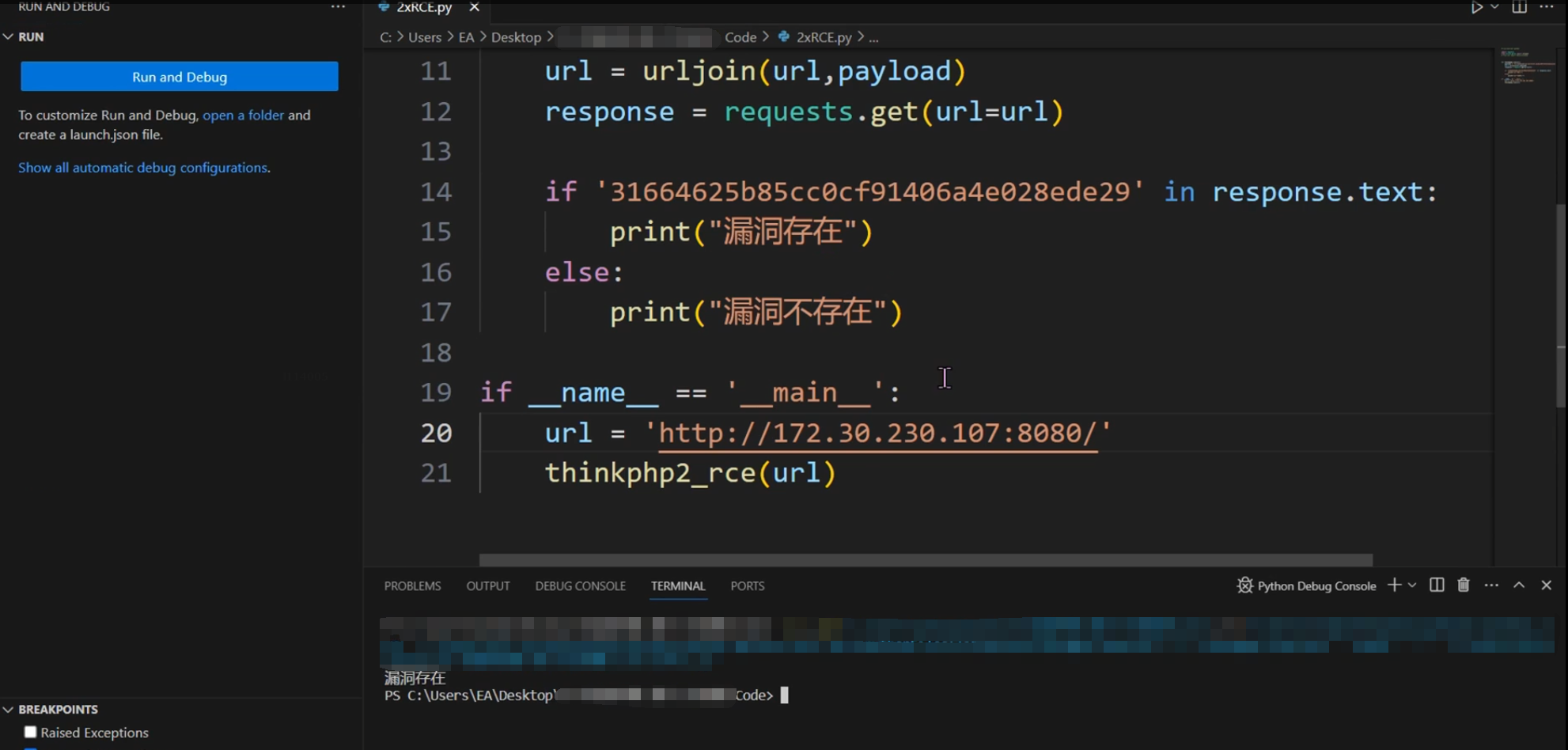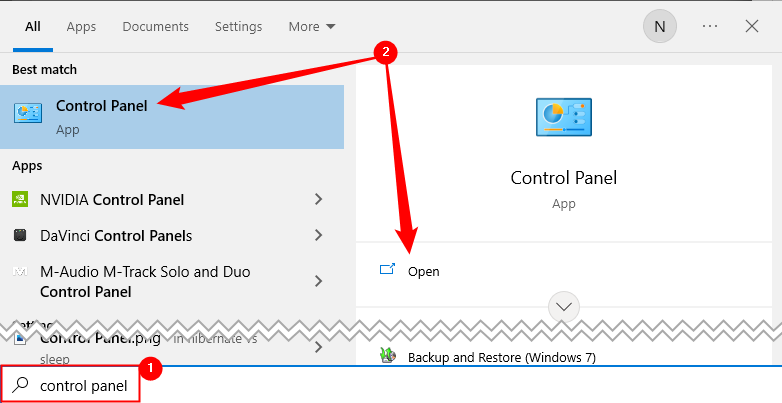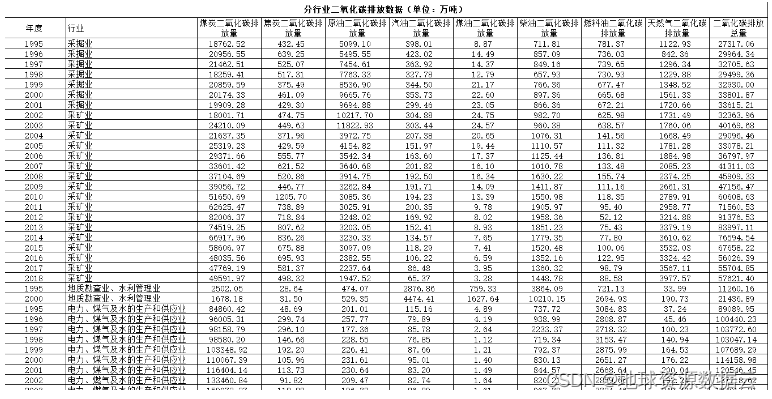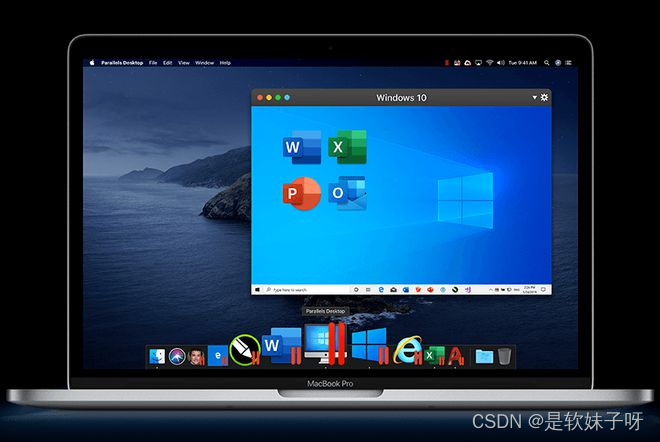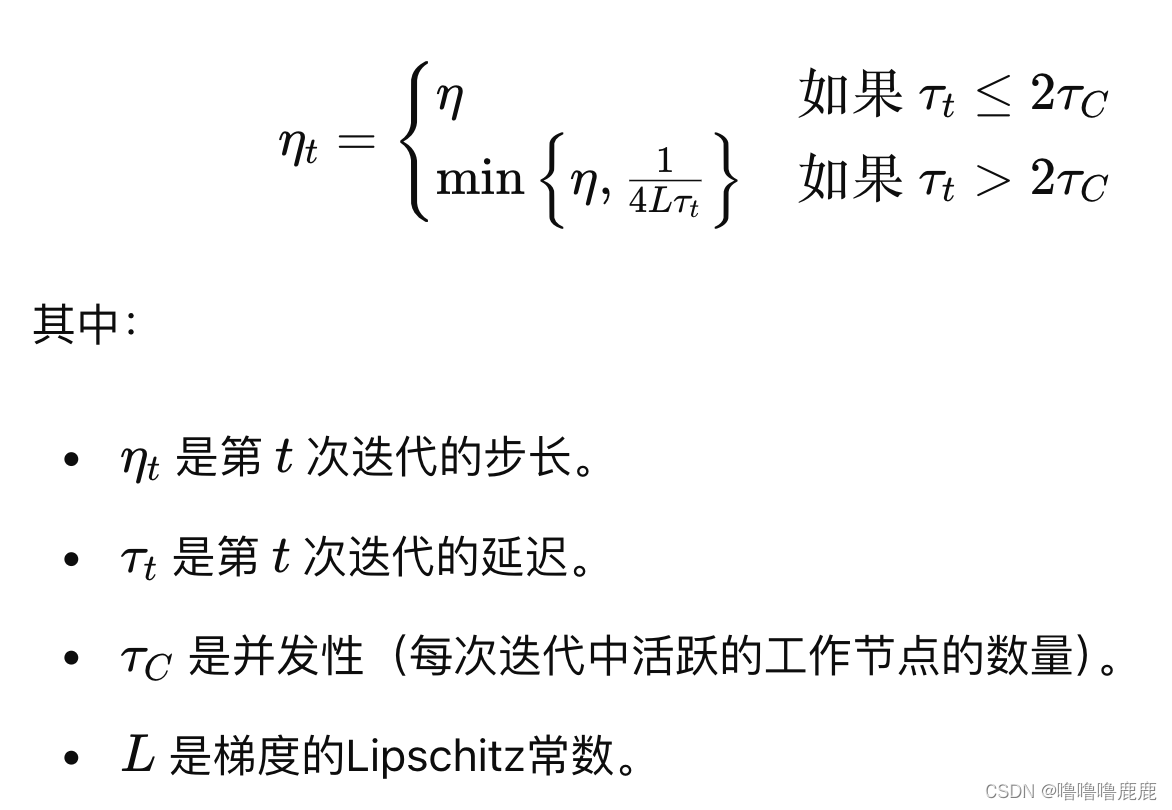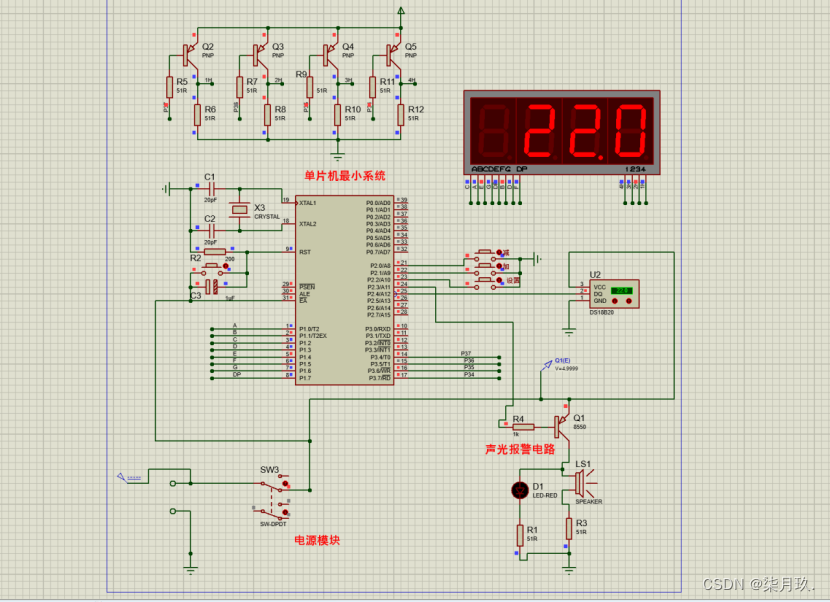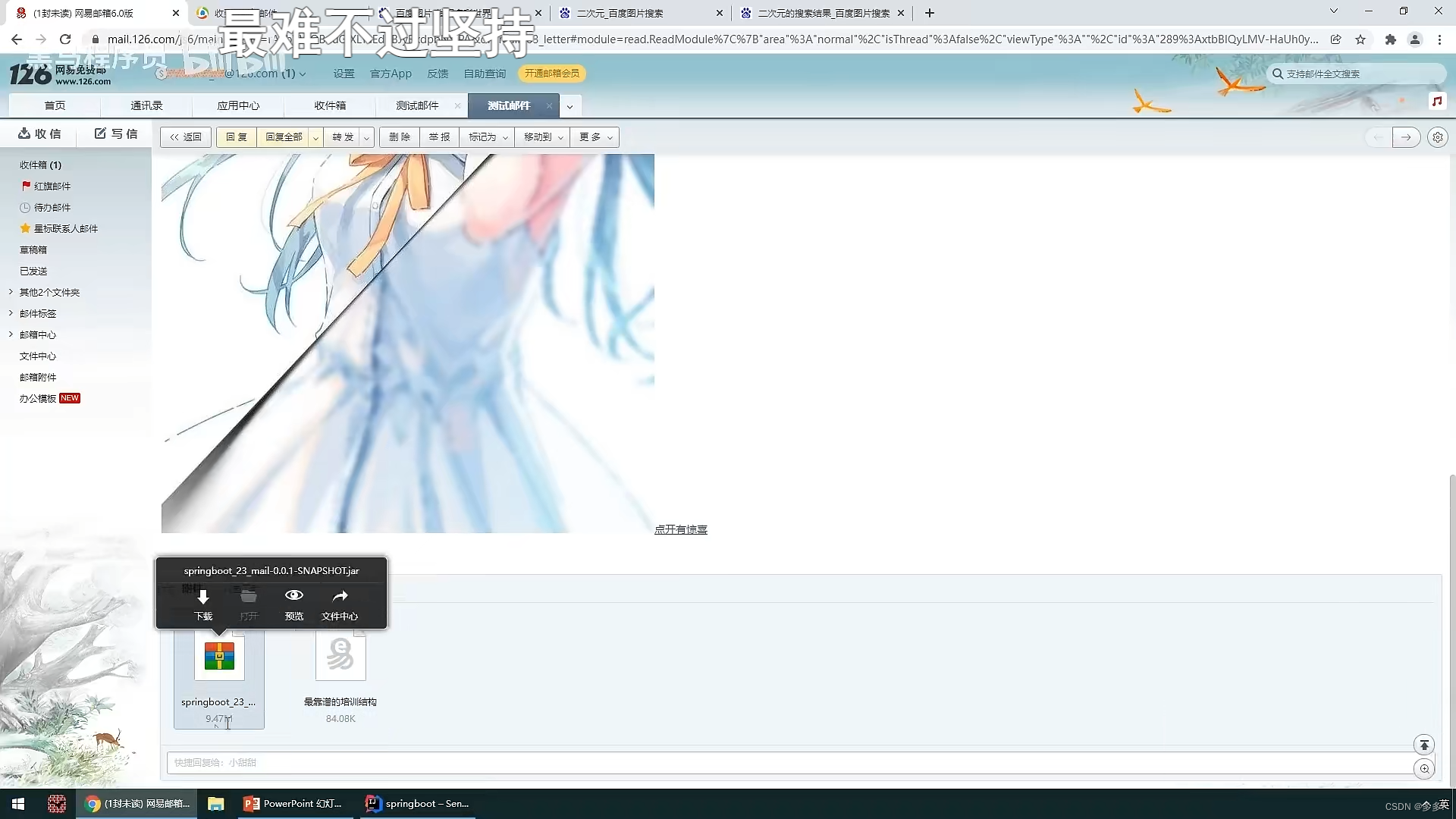桂电人工智能学院大数据实验,使用 Docker 搭建 hadoop 集群
第一步
安装 Docker, Windows 上可以使用 Docker Desktop
下载地址:https://www.docker.com/products/docker-desktop/
安装过程自行谷歌
安装好的标志:打开终端
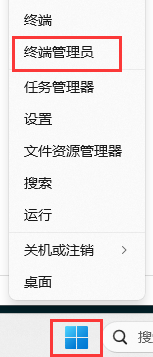
运行docker ps,显示下面内容即安装成功

第二步
创建一个文件夹,名字随意,在文件夹下面新建docker-compose.yml
这是什么?
docker-compose.yml 是一个用来定义和管理多容器 Docker 应用的配置文件。通过 docker-compose.yml 文件,你可以定义多个服务(容器),以及它们之间的关系、依赖和配置。这个文件使用 YAML(YAML Ain’t Markup Language)格式编写,非常易读。
编写 docker-compose.yml
version: "3"
networks:hadoop-net:driver: bridge
services:# Namenode服务:HDFS的主节点,管理文件系统命名空间,控制客户端对文件的访问,维护所有文件和目录的元数据。namenode:image: apache/hadoop:3hostname: namenodecommand: ["hdfs", "namenode"]user: "root:root"ports:- 19000:9000 # HDFS Namenode服务端口- 9870:9870 # Namenode Web UI端口- 8020:8020 # HDFS Namenode RPC端口volumes:- namenode:/tmp/hadoop-root/dfsenv_file:- ./config.envprivileged: trueenvironment:ENSURE_NAMENODE_DIR: "/tmp/hadoop-root/dfs/name" # 确保Namenode目录存在networks:- hadoop-net# Datanode服务:HDFS的工作节点,存储实际的数据块,处理客户端的读写请求,根据Namenode的指示执行数据块的创建、删除和复制操作。datanode:image: apache/hadoop:3hostname: datanodecommand: ["hdfs", "datanode"]user: "root:root"env_file:- ./config.envprivileged: truevolumes:- datanode:/tmp/hadoop-root/dfs # 存储数据块的路径networks:- hadoop-net# Datanode2服务:另一个Datanode实例,用于增加集群的存储容量和数据冗余。datanode2:image: apache/hadoop:3hostname: datanode2command: ["hdfs", "datanode"]user: "root:root"env_file:- ./config.envprivileged: truevolumes:- datanode2:/tmp/hadoop-root/dfs # 存储数据块的路径networks:- hadoop-net# Datanode3服务:又一个Datanode实例,用于进一步增加集群的存储容量和数据冗余。datanode3:image: apache/hadoop:3hostname: datanode3command: ["hdfs", "datanode"]user: "root:root"env_file:- ./config.envprivileged: truevolumes:- datanode3:/tmp/hadoop-root/dfs # 存储数据块的路径networks:- hadoop-net# ResourceManager服务:YARN中的主节点,负责资源的管理和分配,调度作业在集群中运行。resourcemanager:image: apache/hadoop:3hostname: resourcemanagercommand: ["yarn", "resourcemanager"]user: "root:root"ports:- 8088:8088 # ResourceManager Web UI端口- 8030:8030 # ResourceManager RPC端口- 8031:8031 # ResourceManager端口- 8032:8032 # ResourceManager端口- 8033:8033 # ResourceManager端口env_file:- ./config.envvolumes:- ./test.sh:/opt/test.sh # 挂载测试脚本networks:- hadoop-net# NodeManager服务:YARN中的工作节点,负责单个节点上的资源管理和任务执行。nodemanager:image: apache/hadoop:3command: ["yarn", "nodemanager"]user: "root:root"env_file:- ./config.envports:- 8042:8042 # NodeManager Web UI端口networks:- hadoop-net# 用于在宿主机设置 socks5 代理以使用容器内 hadoop-net 网络,不然使用 hadoop 的 webui 不能上传文件socks5:image: serjs/go-socks5-proxycontainer_name: socks5ports:- 10802:1080restart: always networks:- hadoop-net# Jupyter服务:用于在Jupyter Notebook中进行PySpark实验。jupyter:image: jupyter/pyspark-notebookuser: rootrestart: alwaysvolumes:- ./notebooks:/home/jupyternbenvironment:- NB_USER=jupyternb- NB_UID=1000- NB_GID=100- CHOWN_HOME=yes- JUPYTER_TOKEN=123456command: start.sh jupyter notebook --NotebookApp.token=${JUPYTER_TOKEN}working_dir: /home/jupyternbports:- '8888:8888'networks:- hadoop-netvolumes:namenode:datanode:datanode2:datanode3:
还需要编写一个 hadoop 配置文件 config.env
# CORE-SITE.XML配置
# 设置默认的文件系统名称为HDFS,并指定namenode
CORE-SITE.XML_fs.default.name=hdfs://namenode
CORE-SITE.XML_fs.defaultFS=hdfs://namenode# 设置静态用户为root
CORE-SITE.XML_hadoop.http.staticuser.user=root# 指定Hadoop临时目录
CORE-SITE.XML_hadoop.tmp.dir=/tmp/hadoop-root# HDFS-SITE.XML配置
# 设置namenode的RPC地址
HDFS-SITE.XML_dfs.namenode.rpc-address=namenode:8020# 设置数据块的副本数量
HDFS-SITE.XML_dfs.replication=3# MAPRED-SITE.XML配置
# 使用YARN作为MapReduce框架
MAPRED-SITE.XML_mapreduce.framework.name=yarn# 配置MapReduce的环境变量
MAPRED-SITE.XML_yarn.app.mapreduce.am.env=HADOOP_MAPRED_HOME=${HADOOP_HOME}
MAPRED-SITE.XML_mapreduce.map.env=HADOOP_MAPRED_HOME=${HADOOP_HOME}
MAPRED-SITE.XML_mapreduce.reduce.env=HADOOP_MAPRED_HOME=${HADOOP_HOME}# 设置MapReduce JobHistory的地址
MAPRED-SITE.XML_mapreduce.jobhistory.address=0.0.0.0:10020
MAPRED-SITE.XML_mapreduce.jobhistory.webapp.address=0.0.0.0:19888# YARN-SITE.XML配置
# 设置ResourceManager的主机名
YARN-SITE.XML_yarn.resourcemanager.hostname=resourcemanager# 启用NodeManager的物理内存检查
YARN-SITE.XML_yarn.nodemanager.pmem-check-enabled=true# 设置NodeManager删除调试信息的延迟时间(秒)
YARN-SITE.XML_yarn.nodemanager.delete.debug-delay-sec=600# 启用NodeManager的虚拟内存检查
YARN-SITE.XML_yarn.nodemanager.vmem-check-enabled=true# 启用MapReduce Shuffle服务
YARN-SITE.XML_yarn.nodemanager.aux-services=mapreduce_shuffle# 设置NodeManager的CPU核数
YARN-SITE.XML_yarn.nodemanager.resource.cpu-vcores=4# 设置YARN应用程序的类路径
YARN-SITE.XML_yarn.application.classpath=opt/hadoop/etc/hadoop:/opt/hadoop/share/hadoop/common/lib/*:/opt/hadoop/share/hadoop/common/*:/opt/hadoop/share/hadoop/hdfs:/opt/hadoop/share/hadoop/hdfs/lib/*:/opt/hadoop/share/hadoop/hdfs/*:/opt/hadoop/share/hadoop/mapreduce/*:/opt/hadoop/share/hadoop/yarn:/opt/hadoop/share/hadoop/yarn/lib/*:/opt/hadoop/share/hadoop/yarn/*# CAPACITY-SCHEDULER.XML配置
# 设置容量调度器的最大应用数量
CAPACITY-SCHEDULER.XML_yarn.scheduler.capacity.maximum-applications=10000# 设置容量调度器最大AM资源百分比
CAPACITY-SCHEDULER.XML_yarn.scheduler.capacity.maximum-am-resource-percent=0.1# 设置资源计算器
CAPACITY-SCHEDULER.XML_yarn.scheduler.capacity.resource-calculator=org.apache.hadoop.yarn.util.resource.DefaultResourceCalculator# 配置默认队列
CAPACITY-SCHEDULER.XML_yarn.scheduler.capacity.root.queues=default
CAPACITY-SCHEDULER.XML_yarn.scheduler.capacity.root.default.capacity=100
CAPACITY-SCHEDULER.XML_yarn.scheduler.capacity.root.default.user-limit-factor=1
CAPACITY-SCHEDULER.XML_yarn.scheduler.capacity.root.default.maximum-capacity=100
CAPACITY-SCHEDULER.XML_yarn.scheduler.capacity.root.default.state=RUNNING
CAPACITY-SCHEDULER.XML_yarn.scheduler.capacity.root.default.acl_submit_applications=*
CAPACITY-SCHEDULER.XML_yarn.scheduler.capacity.root.default.acl_administer_queue=*# 设置节点本地延迟
CAPACITY-SCHEDULER.XML_yarn.scheduler.capacity.node-locality-delay=40# 配置队列映射
CAPACITY-SCHEDULER.XML_yarn.scheduler.capacity.queue-mappings=
CAPACITY-SCHEDULER.XML_yarn.scheduler.capacity.queue-mappings-override.enable=false
这是文件夹下的两个文件
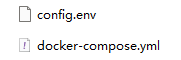
然后运行 docker-compose -p project1 up -d
第一次运行需要拉取大概2个G的镜像,如果网络失败请自行搜索如何给 Docker Desktop 换源或者开不可描述的软件(推荐),由于某些原因,国内大部分镜像源于 2024.6.6 日后大部分关闭,因此请自行查找最新可用的镜像源,截至 2024.6.16 ,可用的有
{ "registry-mirrors" : [ "https://docker.m.daocloud.io", "https://docker.jianmuhub.com","https://huecker.io","https://dockerhub.timeweb.cloud","https://dockerhub1.beget.com","https://noohub.ru"]
}
等到出现下图则运行成功
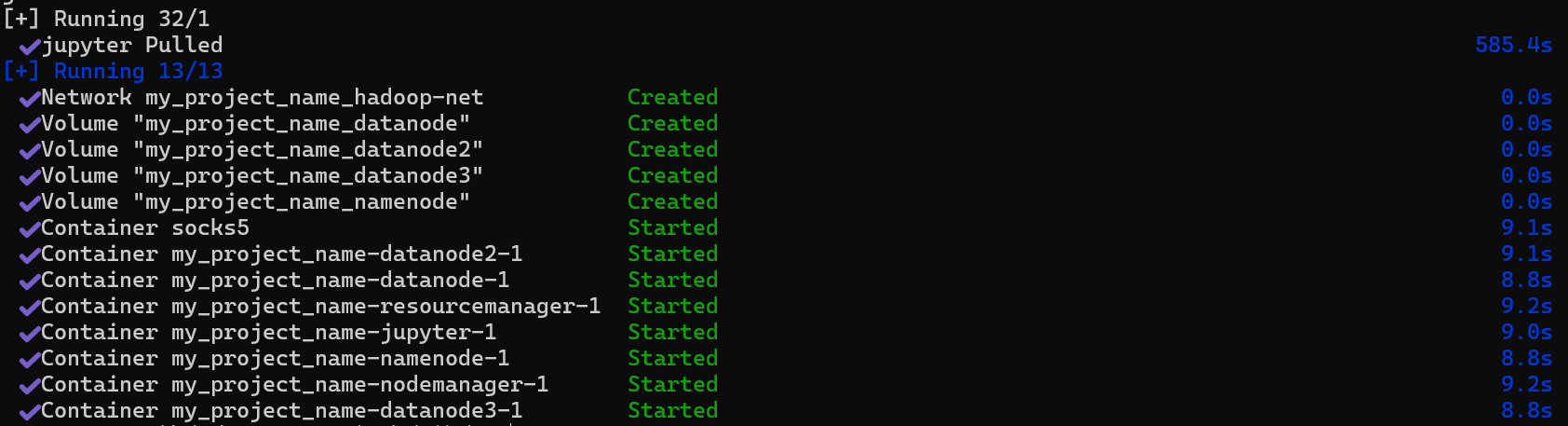
运行docker ps即可看到运行中的容器,如果缺少哪个容器了应该是端口号冲突导致,可以运行docker-compose logs查看日志并修改docker-compose.yml中的端口映射

第三步
浏览器打开127.0.0.1:8888,即可看到 Jupyter Web UI
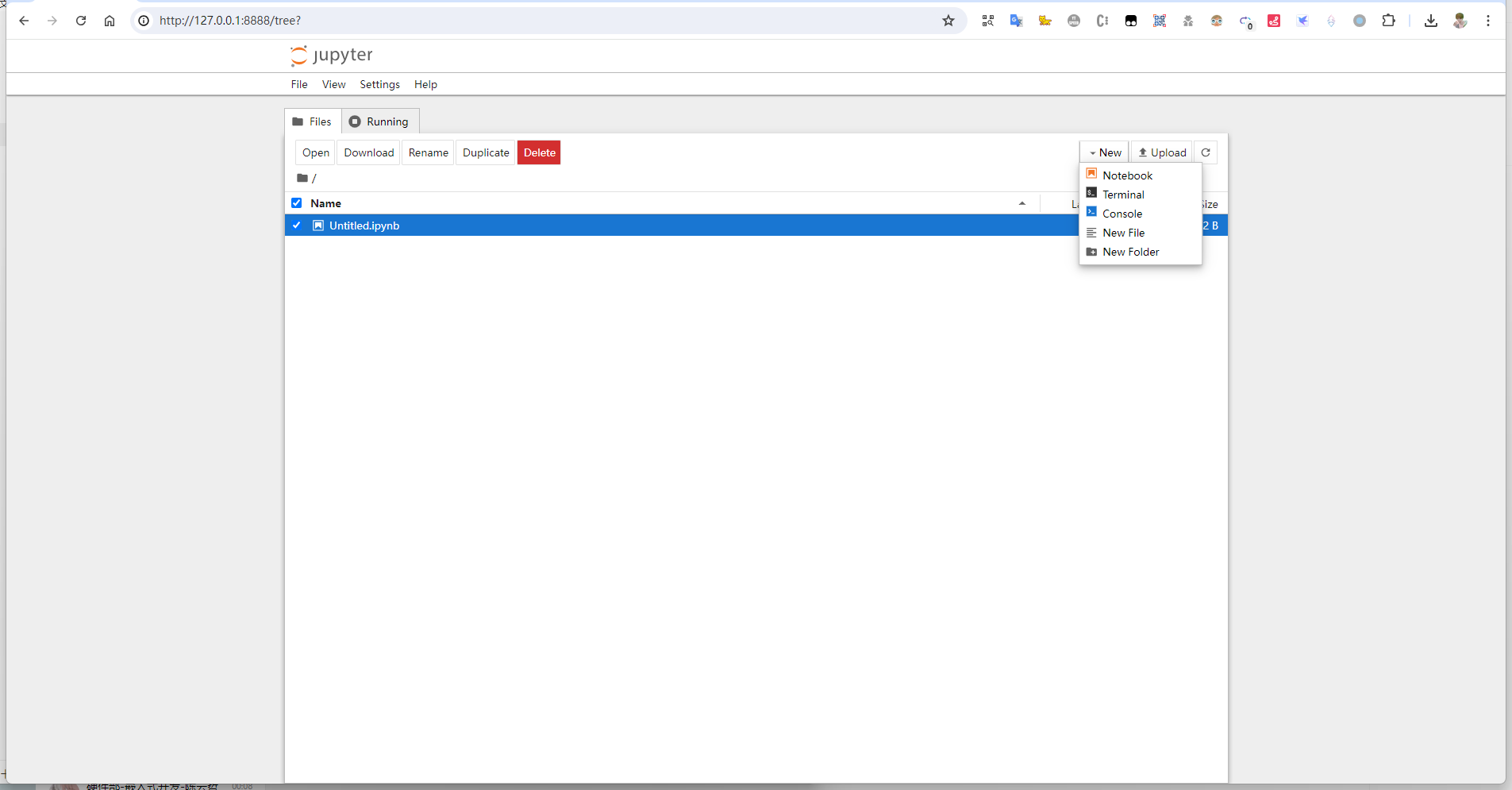
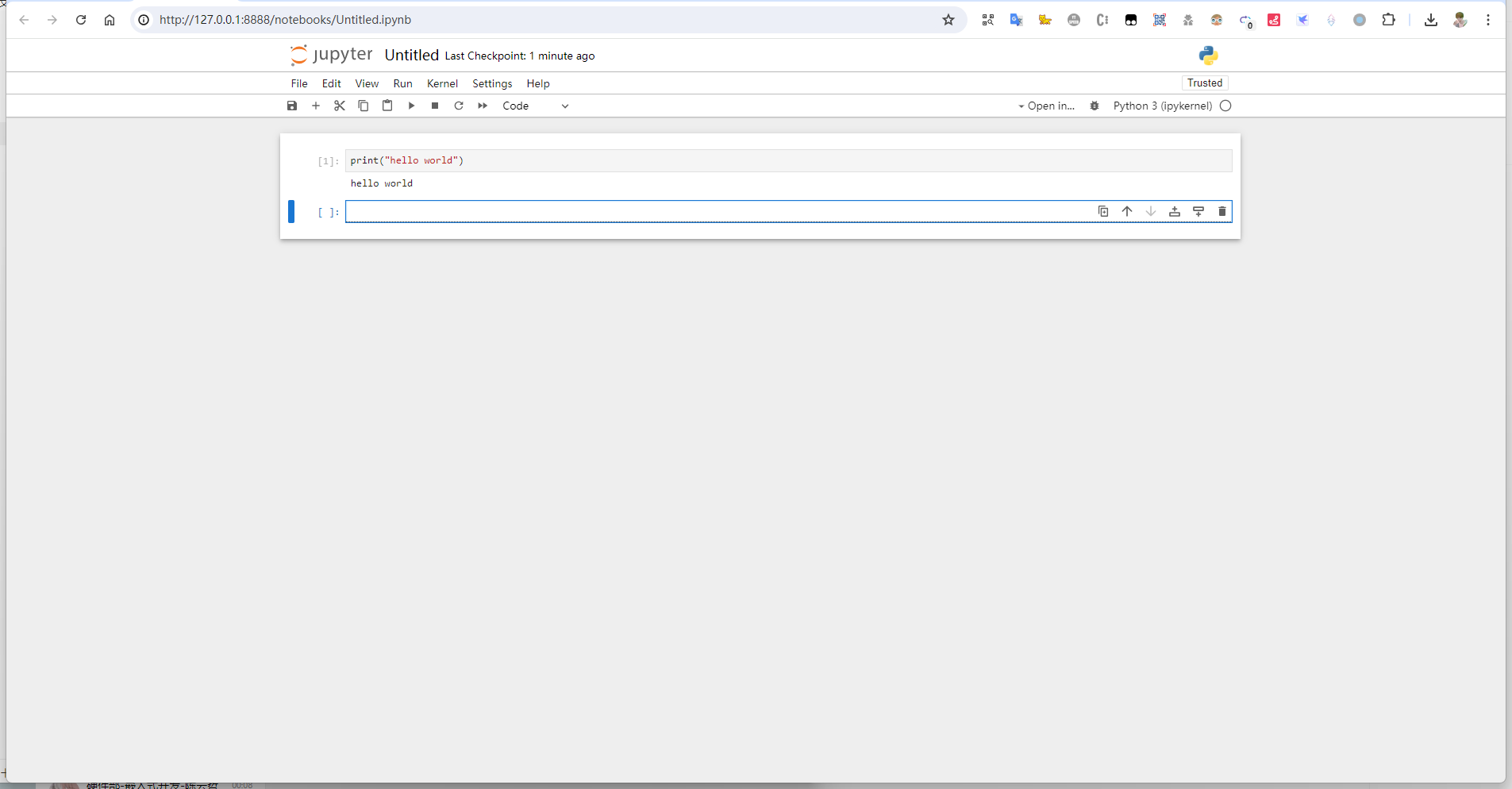
第四步
打开 http://127.0.0.1:9870/ 即可看到 Hadoop 的 Namenode Web UI
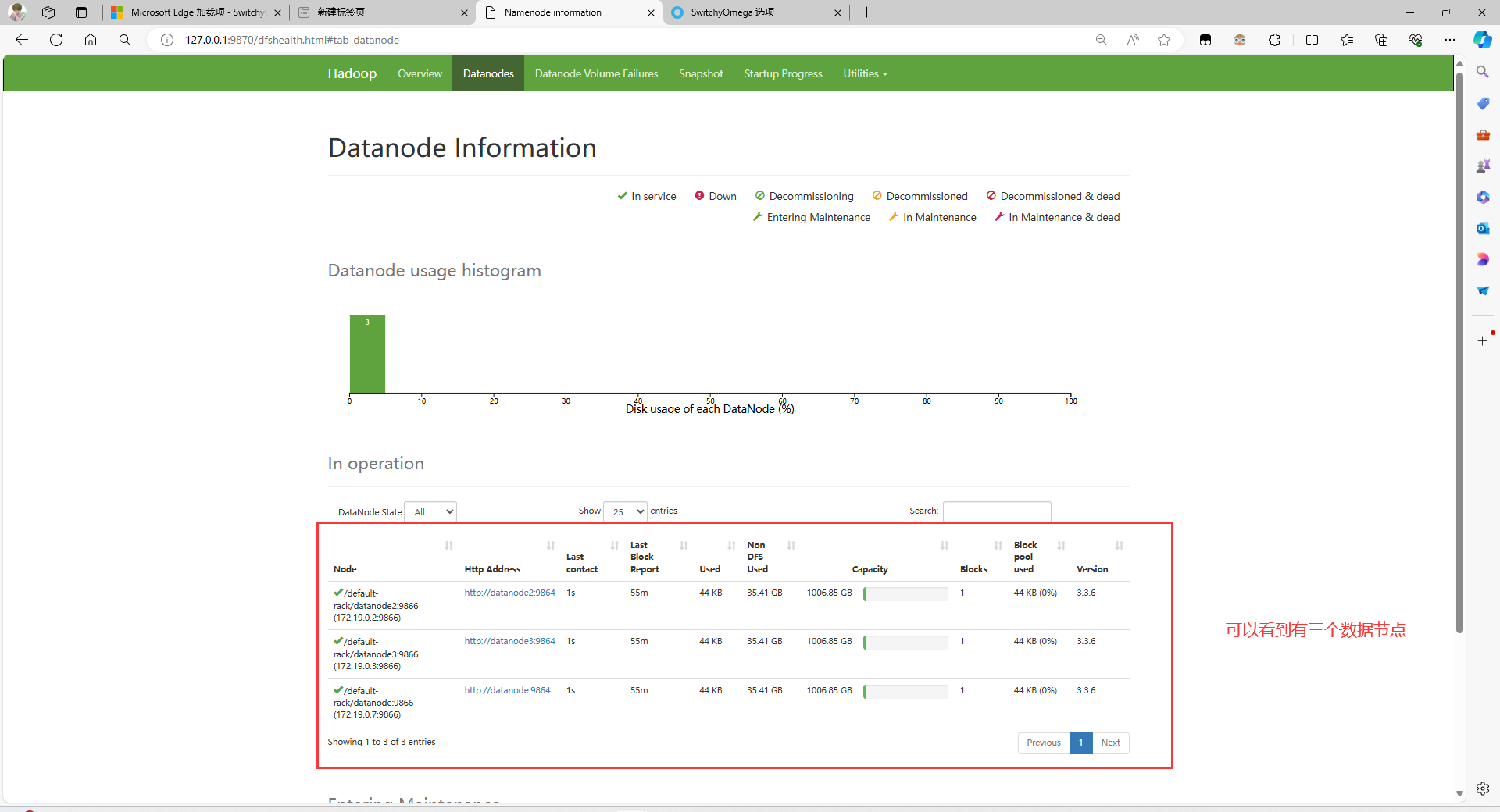
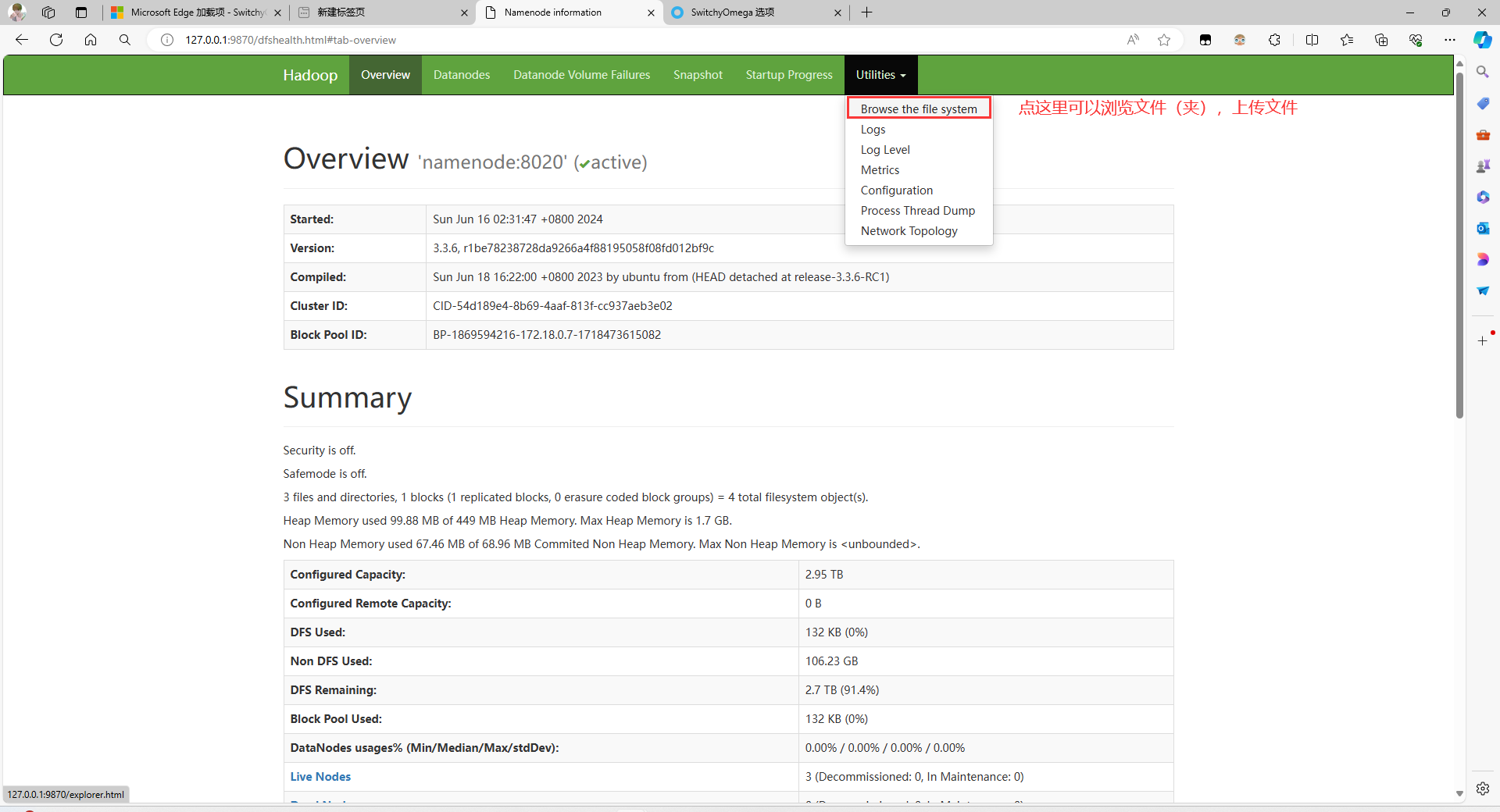
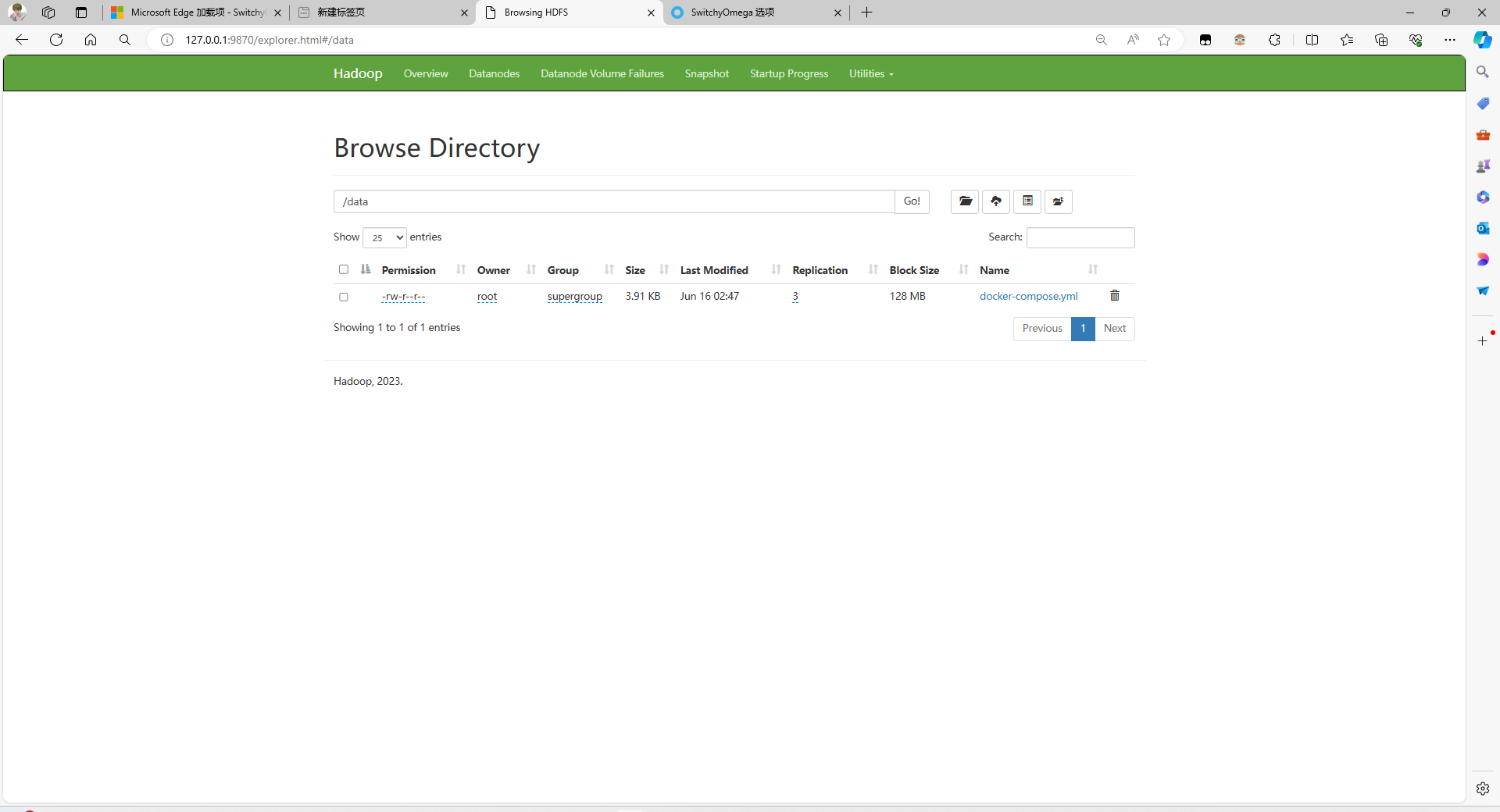
注意:如果想从这里上传文件,需要将浏览器的网络代理到刚刚创建的 socks5 代理容器里面,下面是 Edge 浏览器设置代理教程
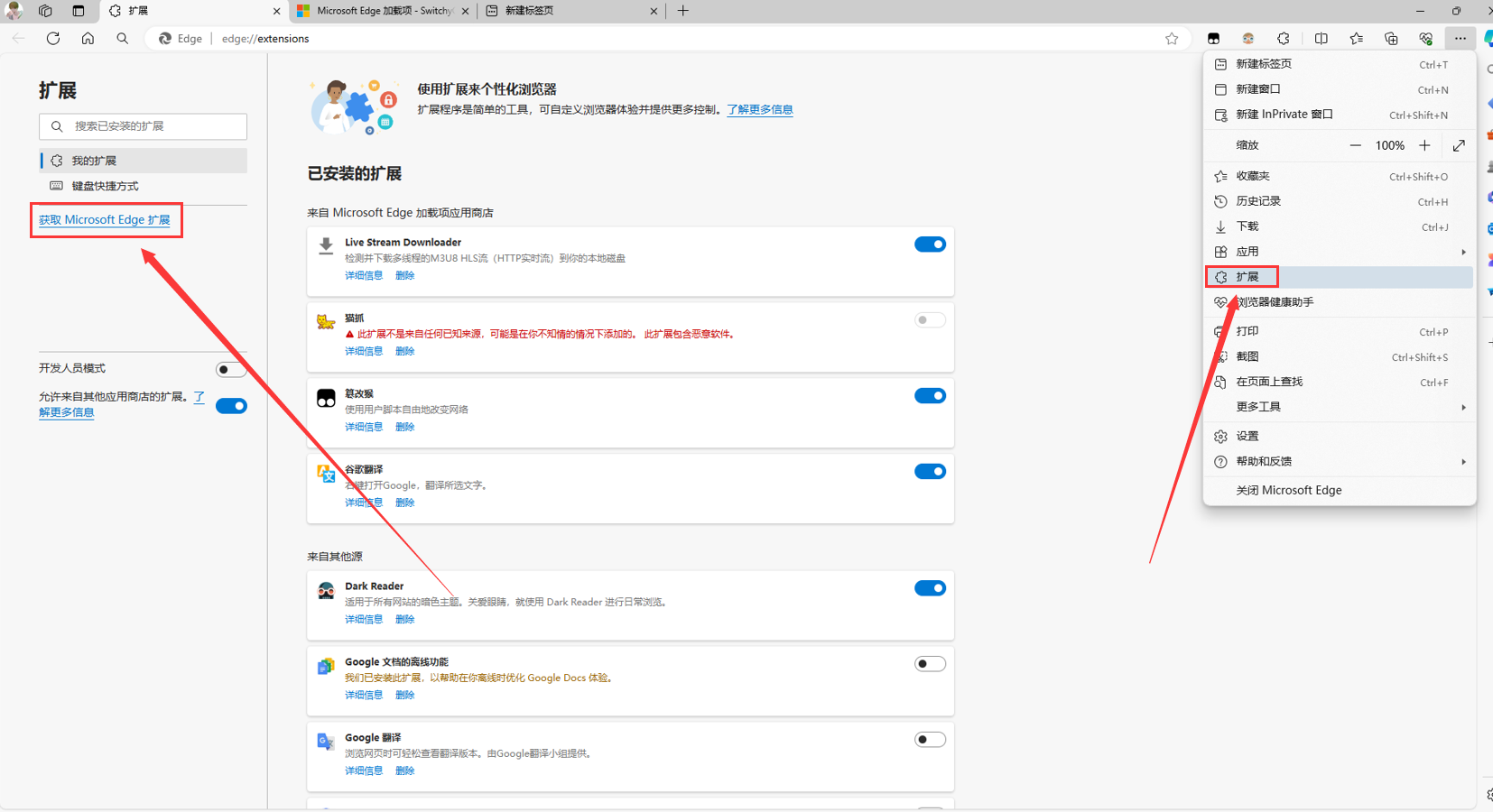
搜索SwitchyOmega并获取
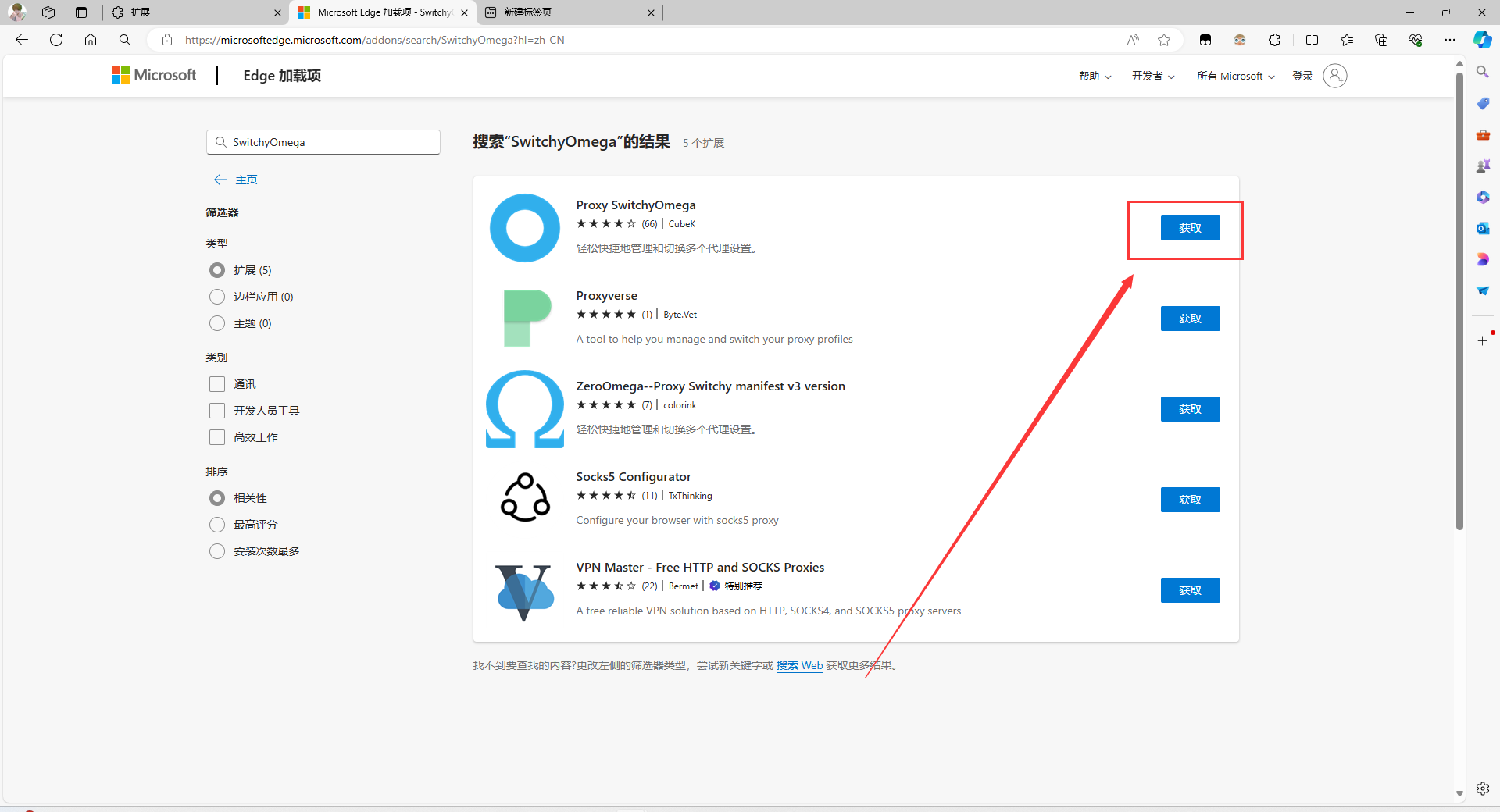
配置代理,协议为socks5,地址为本机127.0.0.1,端口为docker-compose.yml里面socks5服务映射的10802端口
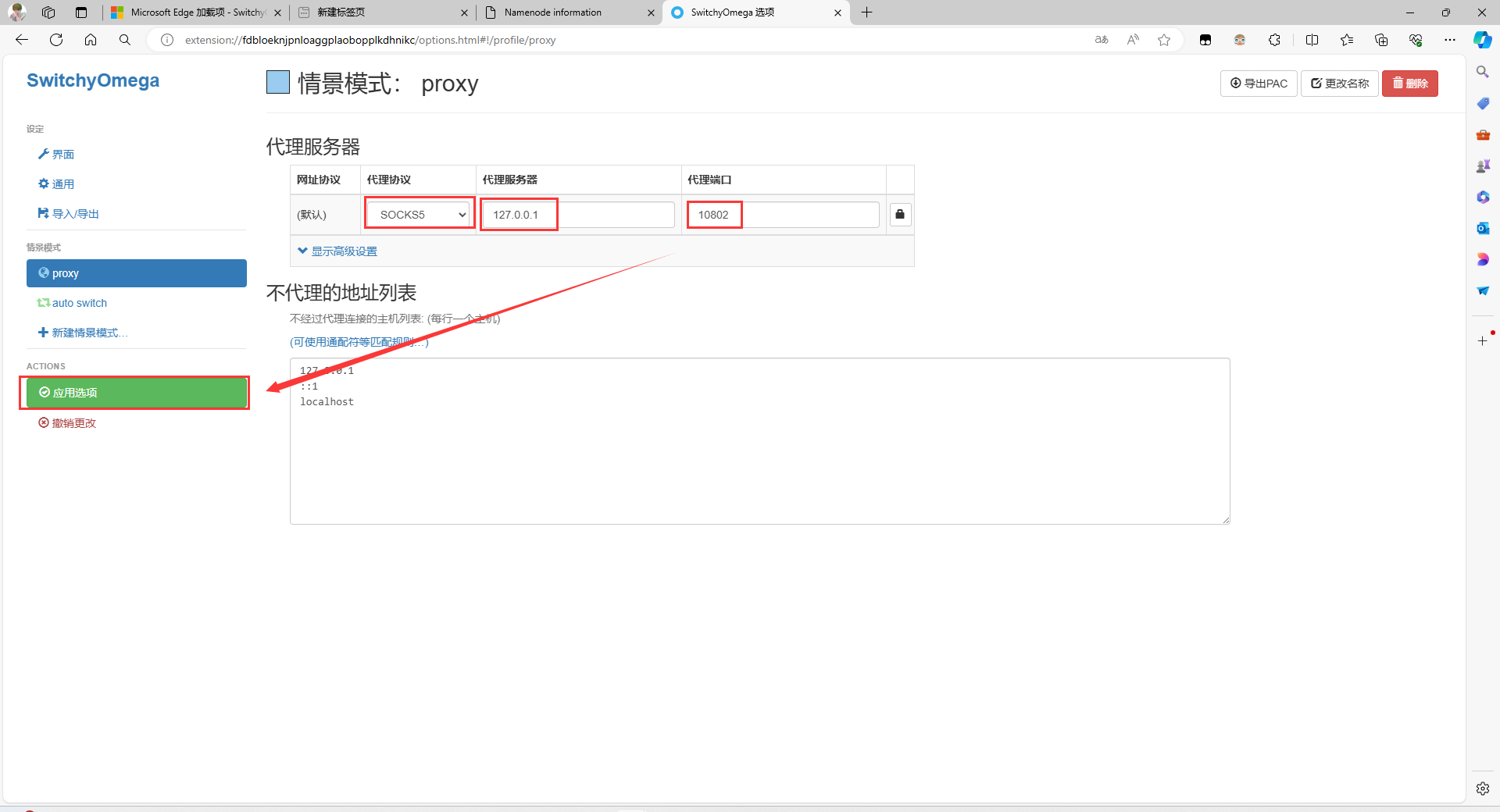
记得选择代理然后刷新网页
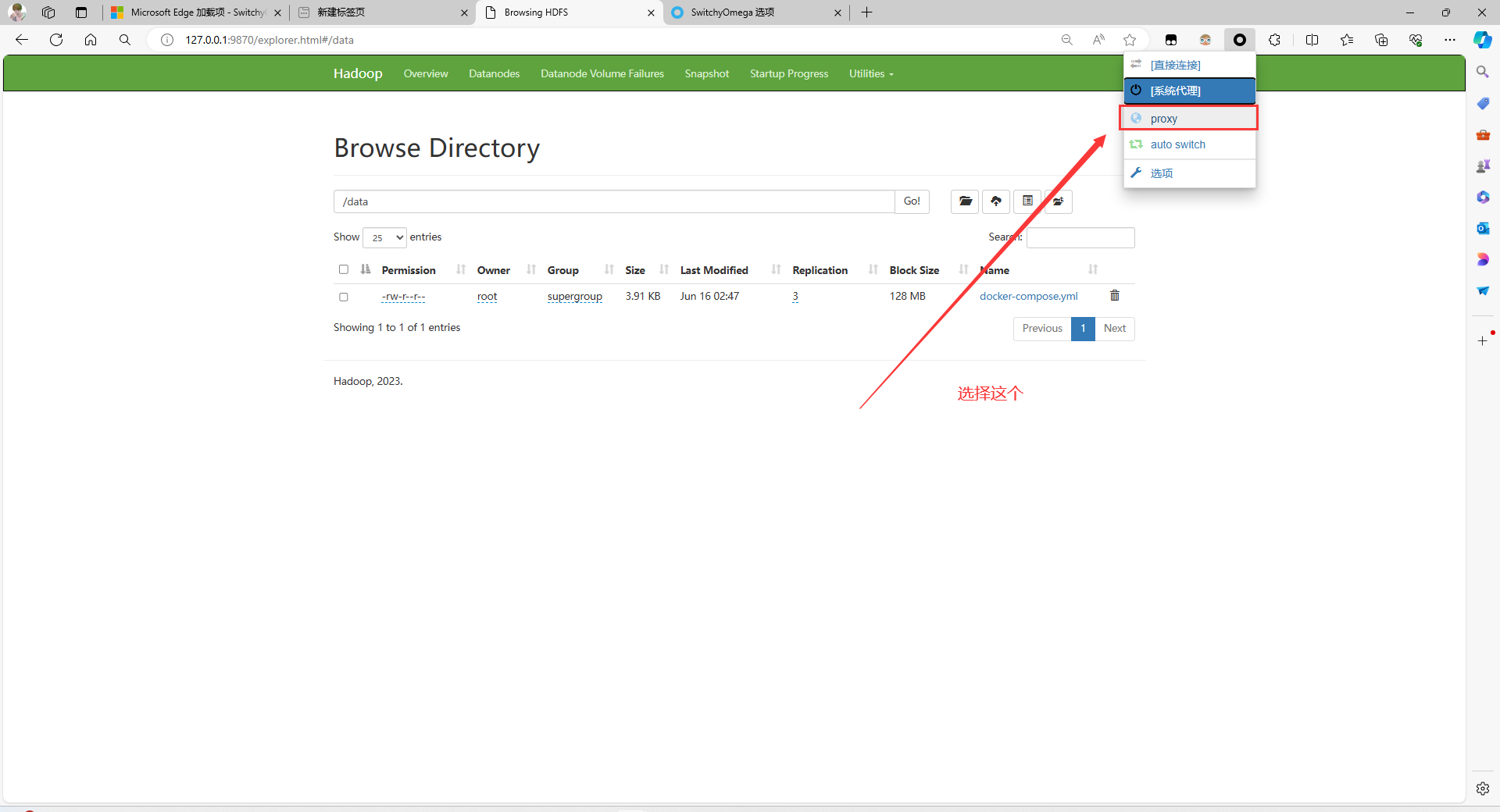
建议
为了和PPT里面的代码一致,建议创一个 data 目录,然后把两个文件上传到 data 下面
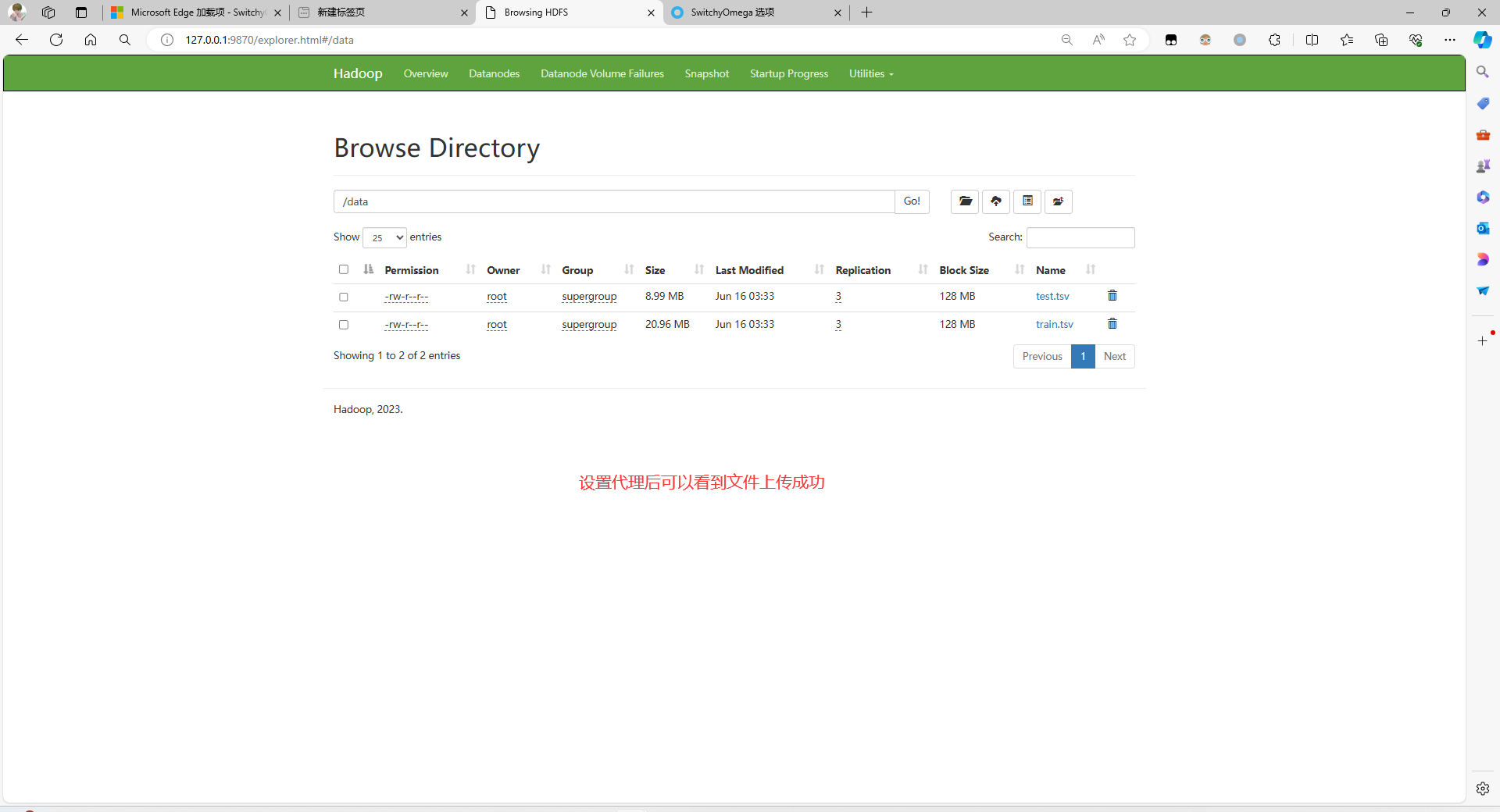
后续
在 Jupyter 中需要修改 HDFS 的 URL
hdfs://namenode/data/train.tsv,主机名改成 namenode,其中/data/train.tsv为 HDFS 里面的文件路径,改成你自己的路径,如果你不知道路径,就去你刚刚上传文件的那个页面看
from pyspark import SparkConf, SparkContext
from py4j.java_gateway import java_import# 检查是否已经存在SparkContext实例
if 'sc' in globals():sc.stop()# 创建新的SparkContext实例
conf = SparkConf().setAppName("HDFSExample").setMaster("local")
sc = SparkContext(conf=conf)# 导入必要的Java类
java_import(sc._gateway.jvm, "org.apache.hadoop.conf.Configuration")
java_import(sc._gateway.jvm, "org.apache.hadoop.fs.FileSystem")
java_import(sc._gateway.jvm, "org.apache.hadoop.fs.Path")# 创建Hadoop配置对象
hadoop_conf = sc._gateway.jvm.Configuration()
hadoop_conf.set("fs.defaultFS", "hdfs://namenode")
hdfs = sc._gateway.jvm.FileSystem.get(hadoop_conf)# 设置文件路径
Path = "hdfs://namenode/" # 这是目录路径,文件路径 hdfs://namenode/data/train.tsv效果如图